CAD图纸怎么看?发布时间:2021年09月02日 14:09
越来越多的行业接触到CAD这款工具,但是很多小伙伴会有一个苦恼,那就是各种各样图纸的格式导致其在CAD软件里打不开。那么有没有方法能够实现CAD图纸如何快速打开呢?不要着急,下面跟着小编了解CAD图纸怎么看?
方法一:编辑器查看
使用工具:CAD编辑器;需要进行查看的CAD图纸;日常使用电脑。
操作步骤如下:
1、双击桌面编辑工具图标,立刻就能够进入到编辑工具的界面,想要进行任何的操作编辑器工具栏进行选择即可。

2、这里要将图纸内容进行打开,左上角选择文件-打开,在弹出的窗口选择并添加进行查看的CAD图纸,点击确定按钮。
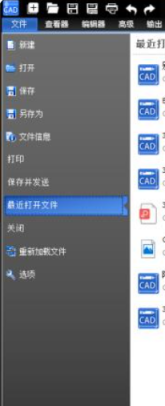
3、确定进入到编辑器界面就能够看见图纸的内容了,点击工具栏的查看器功能,缩放鼠标就能够对图纸细节进行具体查看。
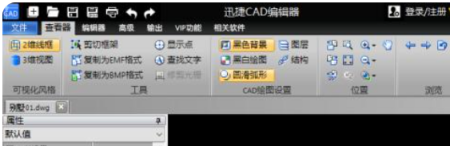
方法二:CAD看图工具
使用工具:CAD看图;进行查看的CAD图纸;日常使用电脑。
操作步骤如下:
1、运行打开CAD看图软件,进入到界面就能预览最近打开图纸的内容,想要详细查看直接点击即可。

2、需要打开新的CAD图纸,直接点击界面上方的“打开图纸”在弹出的窗口选择,然后点击“打开”就可以。
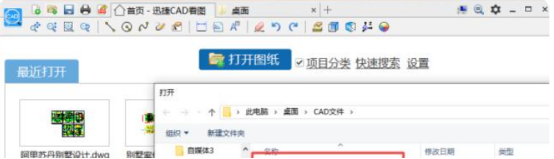
3、秒速的图纸的内容就会出现在界面,鼠标缩放就能够对图纸细节进行查看,当然想要对图纸进行编辑,标注、测量、图层查看等编辑操作,上方功能区,选择对应的功能操作即可。
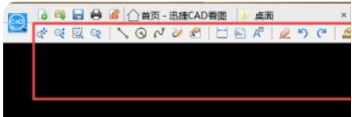
以上就是小编为大家整理的关于实现CAD图纸怎么看的知识,大家可以根据自己的需求选择一款适合自己的方式。希望本文小编的科普能让大家对CAD软件的一些操作更了解。
本篇文章使用以下硬件型号:联想小新Air15;系统版本:win10;软件版本:迅捷CAD编辑器。

























